
¿Qué incluye la copia de seguridad de iTunes?: 7 cosas sobre la copia de seguridad de iTunes

Los iPhones de Apple son muy populares por su diseño elegante, rendimiento superior y seguridad de primer nivel. Sin embargo, un problema común es quedarse sin espacio de almacenamiento , por lo que una buena solución de respaldo es crucial para proteger fotos, videos y otros archivos importantes. Apple ofrece dos opciones principales de respaldo de datos: iTunes e iCloud. Si bien iCloud tiene sus limitaciones, muchos usuarios aún prefieren iTunes por su flexibilidad.
Quizás te preguntes: ¿Qué incluye exactamente una copia de seguridad de iTunes? ¿Existen mejores alternativas? Este artículo responderá a tus preguntas y te presentará una alternativa a iTunes potente y fácil de usar. ¡Sigue leyendo para saber más!
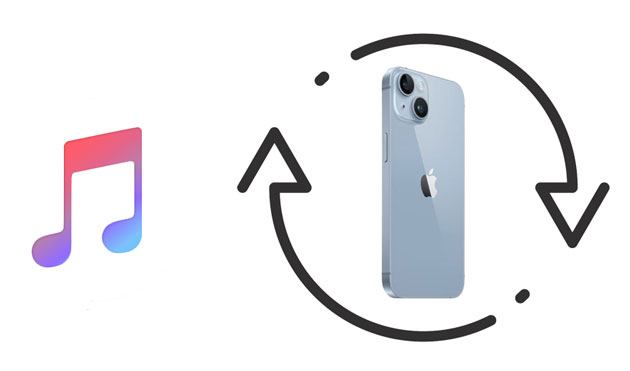
Copia de seguridad de iTunes es una función del software iTunes de Apple que permite a los usuarios crear una copia de los datos y la configuración de su dispositivo iOS . Su principal objetivo es proteger sus datos, ofreciendo una forma de restaurar su dispositivo a un estado anterior si algo sale mal o si adquiere un nuevo dispositivo y desea transferir sus datos.
Al restaurar archivos desde tu copia de seguridad de iCloud , todas las apps, audios, publicaciones y vídeos que compraste se descargarán de nuevo desde iTunes, las tiendas iBooks y Apps. Sin embargo, esto no ocurrirá con la música y los vídeos que no hayas comprado a través de iTunes, ni con las imágenes que no estén guardadas en las fotos en streaming, los registros de llamadas y otros datos. En ese caso, tendrás que usar la copia de seguridad de iTunes para respaldar dichos archivos. Además, la copia de seguridad de iTunes es ideal si tienes muchos datos.
Nota: Si está interesado en la diferencia entre la copia de seguridad de iCloud y la copia de seguridad de iTunes , puede hacer clic aquí para obtener más información.
Por supuesto, cualquiera querría saber qué copias de seguridad realiza iTunes, especialmente los usuarios de dispositivos Apple. ¿Copia iTunes de seguridad de fotos ? Ten en cuenta que la copia de seguridad de iTunes abarca casi todo el almacenamiento de tu iPhone, como textos, imágenes, carpetas de aplicaciones y mucho más. Los archivos que se pueden obtener fácilmente del servidor no se incluirán en la copia de seguridad para ahorrar espacio y tiempo.
¿Qué incluye la copia de seguridad de iTunes? Aquí tienes algunos datos:
Fotos e imágenes : fotografías tomadas por la cámara, capturas de pantalla, fondos de pantalla y cualquier imagen guardada.
Archivos multimedia : vídeos, música, películas, tonos de llamada.
Información básica : registros de llamadas, contactos, SMS, MMS, mensajes de voz, eventos del calendario, notas, etc.
Datos de aplicaciones y apps : aplicaciones, configuraciones de aplicaciones, documentos, datos, preferencias, datos de aplicaciones, llavero, etc.
Configuración : todas las configuraciones de red, como configuraciones de VPN, puntos de acceso Wi-Fi, preferencias de red, configuraciones de pantalla de bloqueo y similares.
Otros datos : datos sin conexión, caché de correo, caché del navegador, archivos temporales, etc.
Todos estos archivos son parte de la copia de seguridad de iTunes. Ten en cuenta que iTunes realiza copias de seguridad de casi todo el contenido iOS .
¿Qué se excluye de una copia de seguridad de iTunes?
Al hacer una copia de seguridad de tu dispositivo iOS a través de iTunes, puedes estar seguro de que tus archivos están seguros. Aquí tienes una guía paso a paso:
Paso 1. Asegúrate de tener la última versión de iTunes instalada en tu computadora.
Paso 2. Usa un cable USB para conectar tu dispositivo iOS a la computadora. Abre iTunes si no se abre automáticamente.
Paso 3. En iTunes, localiza y haz clic en el icono del dispositivo en la esquina superior izquierda de la ventana de iTunes. Esto te llevará a la pantalla "Resumen".
Paso 4. En la sección "Copia de seguridad y restauración manual", haz clic en "Copia de seguridad ahora". iTunes comenzará a respaldar tu dispositivo iOS . Espera a que finalice el proceso.

Ya has creado una copia de seguridad de tus dispositivos con iTunes. No te preocupes por la pérdida de datos ni por lo que pueda pasar si tu teléfono se daña.
Para restaurar la copia de seguridad, el proceso también es sencillo. Simplemente haga clic en "Restaurar copia de seguridad" en la sección "Copia de seguridad y restauración manual", seleccione la copia de seguridad que desea restaurar de la lista y haga clic en "Restaurar".

Después de respaldar tus datos con iTunes, quizás quieras saber dónde están almacenados . Esto te ayudará a saber si la copia de seguridad se realizó correctamente. Los archivos de respaldo de iTunes se almacenan localmente en tu computadora con diferentes rutas para Mac y Windows .
En macOS : Ve a "Biblioteca" > "Soporte de aplicaciones" > "MobileSync" > "Copia de seguridad". Aquí se guardarán tus archivos de copia de seguridad.

En Windows : puedes ir a “Usuarios” > “Nombre de usuario” > “Datos de la aplicación” > “Roaming” > “Apple Computer” > “MobileSync” y, por último, “Copia de seguridad”.

Las copias de seguridad de iTunes pueden ocupar una cantidad considerable de espacio en el disco duro de tu ordenador. Si al intentar hacer una copia de seguridad de tu dispositivo ves un mensaje que indica que no hay suficiente espacio en disco, es recomendable liberar espacio en tu Mac o PC. Para eliminar copias de seguridad antiguas de iTunes directamente desde la aplicación, sigue estos pasos:
Paso 1. Inicie la aplicación iTunes en su computadora.
Paso 2. Haz clic en "iTunes" en Mac o en "Editar" en Windows . Selecciona "Preferencias" en el menú desplegable.
Paso 3. En la ventana "Preferencias", haz clic en la pestaña "Dispositivos". Verás una lista de copias de seguridad de dispositivos. Identifica la copia de seguridad que deseas eliminar.
Paso 4. Seleccione la copia de seguridad que desea eliminar. Haga clic en el botón "Eliminar copia de seguridad".

¿Quieres saber la forma más fácil y rápida de respaldar tus datos iOS en tu computadora sin usar iTunes? Coolmuster iOS Assistant es la herramienta ideal. Es una herramienta útil y fácil de usar que te ayuda a respaldar todos los datos de tu dispositivo iOS , especialmente de tu iPhone, iPad, iPod touch o cualquier otro dispositivo móvil de Apple.
El software puede respaldar múltiples tipos de datos, como fotos, videos, mensajes, contactos, aplicaciones, música y más. Lo mejor de esta herramienta es su transferencia selectiva de datos. Puedes seleccionar qué datos transferir al ordenador durante la vista previa. Es una herramienta práctica para usuarios iOS y compatible con la mayoría de los sistemas operativos iOS , incluyendo iOS 18/26.
Características principales del Asistente iOS Coolmuster :
Haga clic en el botón de descarga a continuación para descargar el programa Coolmuster iOS Assistant en su computadora.
A continuación se explica cómo realizar una copia de seguridad de los datos del iPhone en una computadora fácilmente con Coolmuster iOS Assistant:
01 Una vez descargada la versión correcta del software, conecte su dispositivo a la computadora mediante un cable USB, según las instrucciones. Seleccione la opción "Confiar" en su dispositivo y luego haga clic en "Continuar".

02 Una vez que el software detecte su dispositivo, se mostrará la interfaz principal como se muestra a continuación.

03 Seleccione los datos que desea transferir en el panel izquierdo. Revise los archivos detallados a la derecha y haga clic en el icono "Exportar" para iniciar la transferencia de datos al ordenador.

También puedes navegar a "Super Toolkit" en la parte superior de la pantalla y seleccionar "iTunes Backup & Restore" para hacer una copia de seguridad y restaurar tu iPhone con un solo clic.

Vídeo tutorial:
iTunes es una forma sencilla y eficiente de hacer copias de seguridad de datos iOS en el ordenador. Sin embargo, puede fallar en algunos casos. No es algo por lo que preocuparse.
Una de las razones por las que esto sucede es que estás usando una versión desactualizada de iTunes. Asegúrate de tener la última versión instalada en tu computadora. Otra razón es la falta de espacio en la computadora. Además, un puerto USB defectuoso en tu computadora puede causar este problema.
¿Qué incluye la copia de seguridad de iTunes? Ya tienes la respuesta. iTunes cuenta con muchas funciones que te ayudan a respaldar y restaurar datos iOS , pero puede que no sea la forma más eficiente. Puedes usar el Asistente iOS Coolmuster para respaldar datos iOS de forma selectiva. Su función de vista previa flexibiliza la transferencia y te permite administrar tus archivos iOS en tu ordenador.
¿Te interesa? Si es así, descárgalo y pruébalo.
Artículos relacionados:
¿La copia de seguridad de iCloud incluye fotos? ¡Descubre la información aquí!
¿Cómo comprobar la última copia de seguridad en iPhone de 3 maneras diferentes?

 Transferencia iOS
Transferencia iOS
 ¿Qué incluye la copia de seguridad de iTunes?: 7 cosas sobre la copia de seguridad de iTunes
¿Qué incluye la copia de seguridad de iTunes?: 7 cosas sobre la copia de seguridad de iTunes